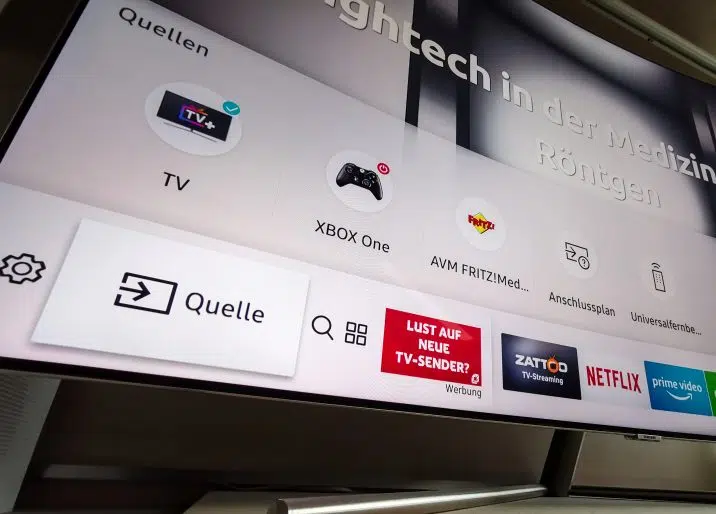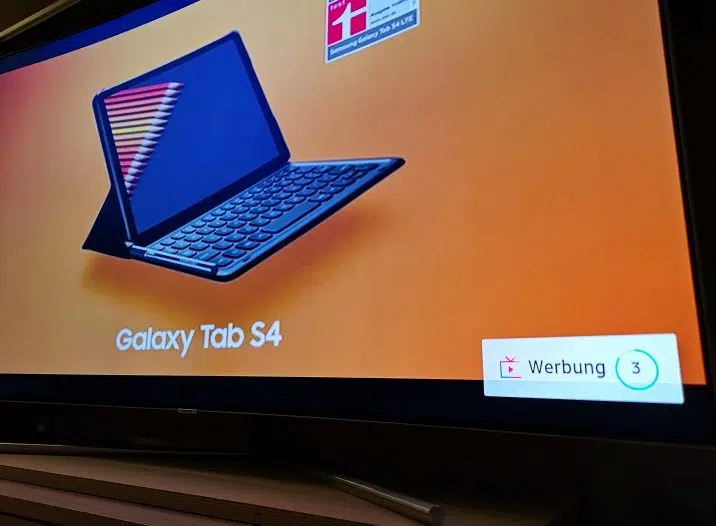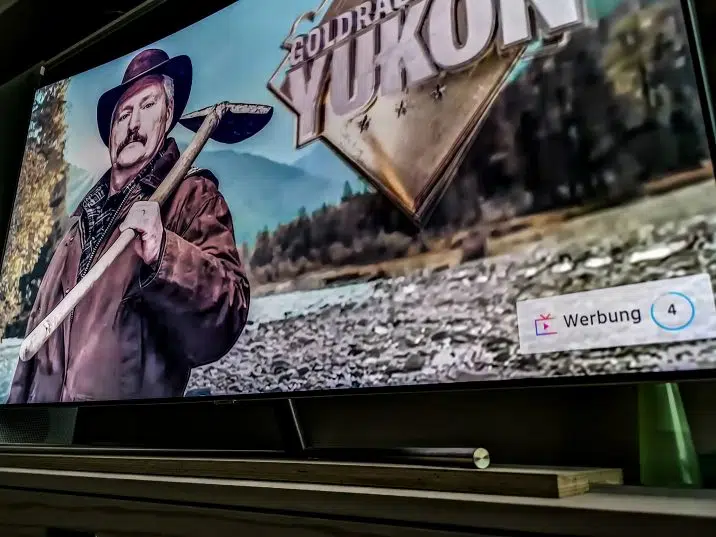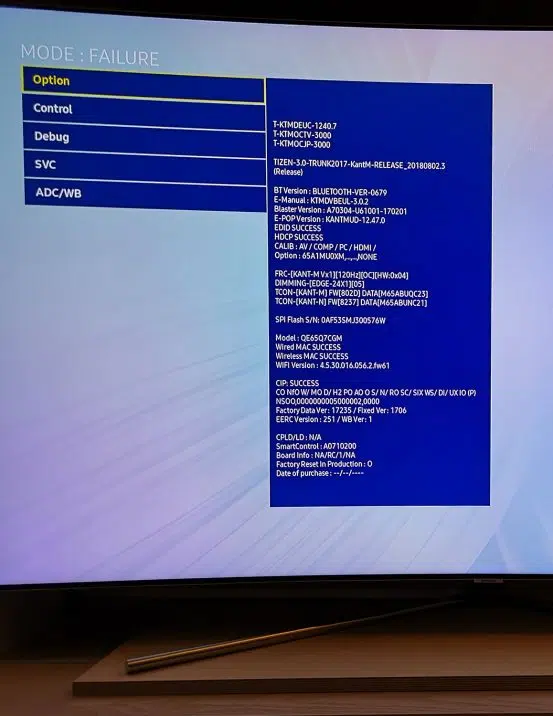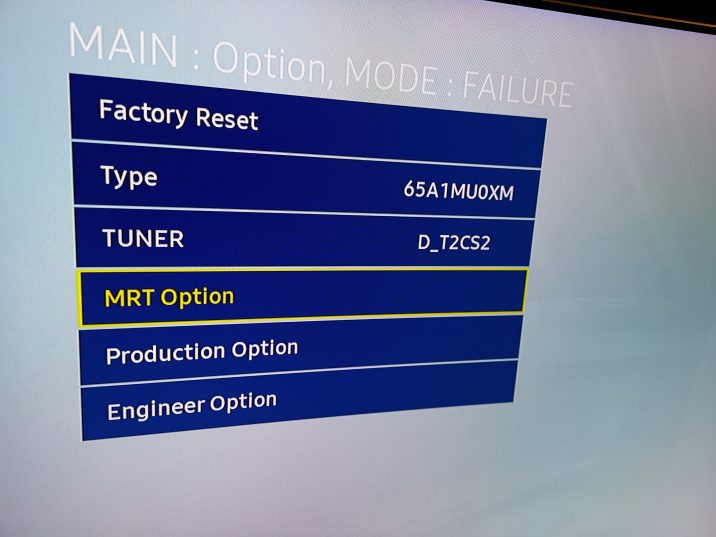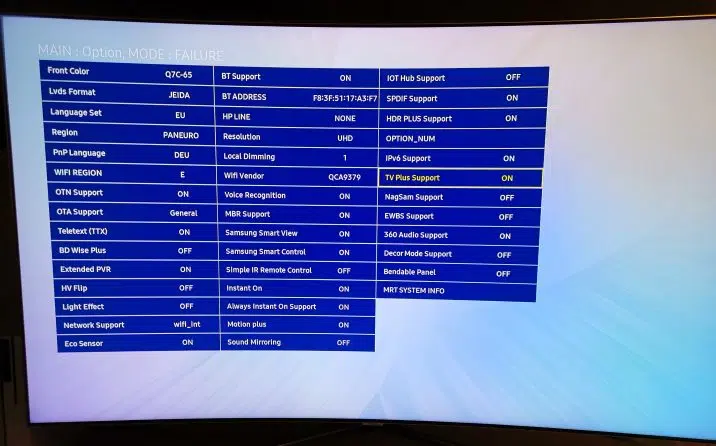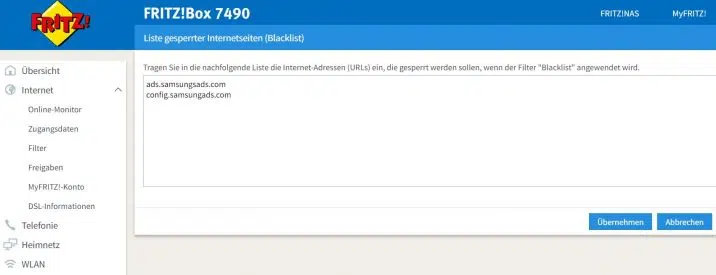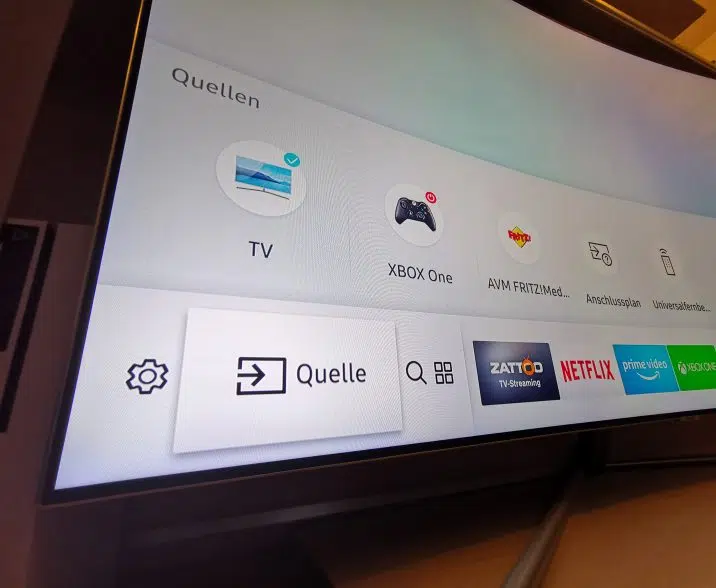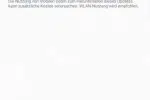Samsung TV avec TV Plus et la publicité forcée : Peu d'amour des clients (et comment le désactiver)
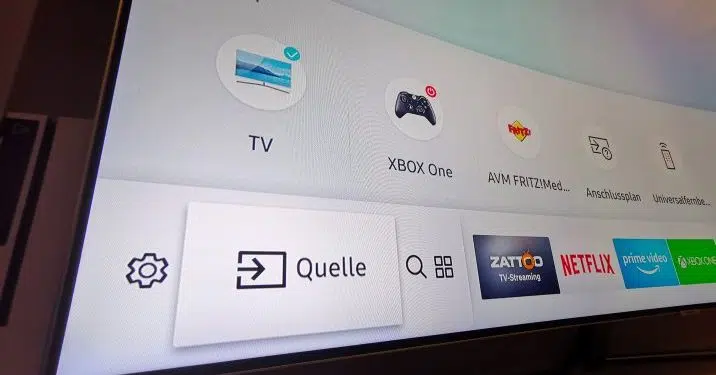
Le marché de la télévision a été en pleine mutation ces dernières années. Après que Samsung a dominé le marché pendant des années, il y avait un fort vent contraire en 2017 en raison de la forte concurrence OLED. En 2018, les modèles QLED peuvent être notés surtout grâce au FALD et à la luminosité de pointe élevée, mais il y a quelques limitations avec le logiciel. Par conséquent, désactivez maintenant un guide de Samsung TV Plus.
A voir aussi : Logo Leroy Merlin : histoire de la marque et origine du symbole
Les SmartTV obtiennent rarement de bonnes notes de la part de la banque lorsqu’il s’agit de logiciels. À mon avis, Samsung compte en fait sur l’une des meilleures solutions ici. Fondamentalement, parce qu’en pratique, il y a deux crochets massifs : la publicité obligatoire et TV Plus.
En regardant les cotes d’écoute des téléviseurs Samsung sur Amazon et d’autres plates-formes, on peut trouver assez rapidement des réactions négatives sur TV Plus et la publicité forcée. Bien sûr : il n’est pas surprenant que l’enthousiasme soit faible qu’après l’achat d’un téléviseur Samsung à prix élevé, le contenu ne soit pas librement sélectionnable.
A découvrir également : Astuces pour maximiser l'utilisation de votre Cricut Maker
Samsung TV Plus
Samsung lui-même écrit sur TV Plus :
« Qu’il s’agisse d’anciens classiques ou des dernières versions, TV Plus vous permet d’accéder rapidement et facilement au meilleur du divertissement sur votre Smart TV Samsung. Plongez dans un monde plein de blockbusters, de films UHD à couper le souffle et de nombreuses autres chaînes en coopération avec TV Digital (une marque du groupe média FUNKE) ».
Donc un canal de contenu dans lequel les films et les canaux peuvent être regardés. Pour l’instant, tout va bien. Samsung continue d’écrire :
« Facile à utiliser.
Vous n’êtes qu’à trois clics de vous procurer un contenu époustouflant et de haute qualité. Allumez votre Smart TV, appuyez sur le bouton Home et allez sur la tuile TV Plus – c’est tout. Le menu de navigation simple et facile à comprendre vous permet de trouver facilement le contenu que vous recherchez… ».
Un canal facile à utiliser, alors. Vous pouvez l’imaginer comme une source à vous, dont vous ne regardez pas la télévision ou Netflix, mais du contenu organisé par Samsung. Soi-disant simple, parce que les utilisateurs ne semblent pas avoir été invités ici. Dans le forum d’assistance de Samsung, vous pouvez trouver un fil pour cela. Créé en janvier 2018, il compte aujourd’hui environ 350 entrées. Je n’accepterais pas toutes les plaintes, mais le problème fondamental devient clair : TV Plus n’est pas voulu par tous les utilisateurs. Il y a de bonnes raisons à cela, car l’application démarre parfois d’elle-même lorsqu’elle est lancée à la télévision et affiche ensuite soit du contenu tel que des films d’action qui ne sont pas nécessairement adaptés aux enfants, soit de la publicité pour des applications telles que Rakuten TV. Sur Rakuten TV vous pouvez trouver des films comme « Mission Impossible » ou « Jack Reacher » et même si je ne partage pas l’hystérie de ces films dans le forum, je peux comprendre que vous ne voulez pas que les enfants regardent ces films sans plus attendre. J’avais déjà de la publicité pour Galaxy Tab S4 de Samsung ou « Yukon Gold », une émission de la chaîne DMAX. Ces blocs publicitaires sont placés avant TV Plus. Samsung change la publicité pour ses propres appareils sur son propre Samsung SmartTV.
J’avais moi-même longtemps réfléchi à la question de savoir si j’avais encore besoin de la télévision linéaire et j’ai décidé de ne pas en avoir besoin, mais maintenant j’utilise zattoo. Cependant, l’application passe de temps en temps à TV Plus lors de l’allumage ou plus généralement lors de l’allumage du téléviseur – c’est pourquoi j’avais moi-même souvent cherché des solutions pour éteindre TV Plus. Le problème : comme avec les smartphones (mot-clé Bixby), Samsung oblige également les utilisateurs à être chanceux avec TV Plus et offre les montants à quatre chiffres en euros pour les téléviseurs ne coûtent pas une option pour désactiver Samsung TV Plus. Une absurdité absolue.
Désactiver Samsung TV Plus
Mais il y a encore une solution. Même si les modérateurs du forum de Samsung essaient depuis des mois de garder le chemin inconnu, il existe un moyen de désactiver TV Plus. Cependant, ceci n’est pas caché dans les réglages normaux, mais seulement dans un menu de service « inconnu ». Si les Community Managers du forum (en particulier sur les dernières pages) sont en charge, l’accès à cette page annulera la garantie. D’une part, la garantie doit être maintenue et d’autre part, il m’est incompréhensible que l’on ne puisse même pas se défendre contre TV Plus sans que la garantie expire.
Une solution est presque simple, mais il faut faire attention. Samsung dispose d’un menu de service pour les téléviseurs, qui peut être appelé de différentes manières. Ceci n’est délibérément pas rendu public, car une utilisation incorrecte peut rendre le téléviseur inutilisable. À cet égard, je tiens à souligner que Samsung ne mentionne pas officiellement cette solution et qu’elle peut complètement endommager la télévision. Dans ce menu, vous pouvez également effectuer des réglages en dehors de TV Plus, mais si vous ne savez pas exactement ce que vous faites ici, vous devriez éviter d’essayer quoi que ce soit ici.
C’est pourquoi ici encore une fois l’avertissement : lisez bien tout ce qui est écrit et soyez vraiment attentif. Je déconseille la solution et n’assume certainement aucune responsabilité en cas de problème. Cependant, je les énumère ici pour montrer à quel point une solution Samsung serait simple.
En tout état de cause, le menu ne peut pas être appelé pour chaque appareil sans plus attendre, car à ma connaissance cela nécessite la télécommande conventionnelle de Samsung et non la Smart Remote. J’en ai organisé un pour essayer la façon suivante sur mon Samsung 65 pouces QLED TV Q7C 2017.
- Mettez le téléviseur en veille. Appuyez ensuite rapidement sur les touches Info – Menu – Mute – Mute – Power de la télécommande l’une après l’autre. Le téléviseur s’allume, le logo QLED s’affiche un instant, puis un menu bleu au-dessus du programme « normal », selon la source en arrière-plan.
- Maintenant, faites attention dans ce menu et ne confirmez RIEN par erreur ou autrement « essayez-le ».
- Sélectionner l’option « Option » (elle est sélectionnée départ usine et surlignée en jaune) et confirmer avec la touche Retour au milieu du panneau de commande.
- Dans le menu suivant, ne cliquez pas non plus accidentellement sur RIEN, mais sélectionnez et confirmez « MRT Option ».
- Le menu suivant propose de nombreuses options. Même s’il peut être tentant de choisir quelque chose ici : Ne touchez pas à ça. Selon diverses entrées dans d’autres forums, même des options supposées simples peuvent endommager irrémédiablement l’appareil à la fin. Sur le côté droit vous trouverez l’entrée « TV Plus Support ». Cette entrée a été testée plusieurs fois et n’a entraîné aucun dysfonctionnement. Sélectionner, confirmer et appuyer une fois à gauche dans le menu suivant pour que la valeur passe de « On » à « Off ».
- Eteignez maintenant le téléviseur et rallumez-le normalement. C’est ça, TV Plus est désactivé.
publicité forcée
Comme si TV Plus n’était pas déjà assez ennuyeux, Samsung a également interdit la publicité forcée sur les appareils.
De temps en temps, une propre tuile avec de la publicité est affichée dans le SmartHub. Certainement pas aussi ennuyeux que TV Plus, mais néanmoins : je ne comprends rien ici. Si Amazon utilise la publicité sur le matériel FireTV bon marché pour refinancer la technologie – comme un cadeau, vous pouvez compter sur elle. Avec un téléviseur de plus de 1000 euros, je ne m’attends pas à de la publicité de la part de l’appareil lui-même. HbbTV applications que je connaissais des téléviseurs précédents – ennuyeux (quant à moi absolument inutile), mais d’éteindre. Mais il est compréhensible que les utilisateurs s’enthousiasment pour la publicité.
Ceci ne peut pas non plus être désactivé sans plus attendre, seule la personnalisation basée sur le comportement de l’utilisateur peut être désélectionnée dans les options. En fait, cette tuile publicitaire ne peut être désactivée qu’avec une astuce. J’utilise une Fritzbox 7490, ici j’ai créé une liste de filtres et mis le serveur publicitaire de Samsung sur une liste noire, de sorte qu’il ne peut plus être contrôlé par le téléviseur. Sans serveur, pas de publicité et donc pas de tuile publicitaire. Les serveurs publicitaires pour une liste de filtres correspondante sont les suivants :
- ads.samsungsads.com
- config.samsungads.com
Tl;dr – Sérieusement ?
Le Samsung Q7C que j’ai utilisé est comme il se doit après les étapes. Sans publicité forcée, sans contenu forcé, simplement une télévision avec une bonne image et – maintenant – un très bon logiciel.
Samsung a dû combattre la compétition OLED en 2017, 2018, je vois au moins les Q8 et Q9 personnellement mais en tête (même si je ne les ai pas encore testés). Selon la revue Amazon, le problème de publicité peut même survenir chez The Frame. Je ne sais pas qui pense que c’est une bonne idée chez Samsung, mais de tels jeux forcés peuvent rapidement se retourner contre vous. Je ne savais pas avant que Samsung TV avait Plus et Forced Advertising et était assez déconcerté. Avant-hier, je l’ai montré à un de mes amis blogueurs et il a été stupéfait lui aussi. A TV Plus, une mise à jour a été promise sur le forum de Samsung depuis des mois, mais quand je regarde le fait que les premières plaintes viennent de janvier 2018 et que rien ne s’est passé jusqu’à ce jour, je suis plutôt sceptique. Pour moi, la publicité forcée est une interdiction et TV Plus a également besoin d’au moins un opt-out. Qu’une telle solution de nerd est nécessaire… Sérieusement, Samsung ?
Avec nos remerciements à DaEx, Messiahs et cyberartiste de la communauté Samsung.